定期的なウイルスチェックは、PCの安全性を保つ上で非常に重要です。
マルウェアに感染すると、PCの動作が遅くなるだけでなく、個人情報が盗まれる危険性もあります。
Windows 11に標準搭載されているWindows セキュリティを活用して、手軽にウイルスチェックを行いましょう。
この記事では、Windows 11のウイルスチェックの手順を初心者向けに解説します。
Windows セキュリティの開き方から、クイックスキャン、フルスキャン、オフラインスキャンなど、様々なスキャンオプションを徹底解説。
PCの状態や目的に応じて使い分けることで、より効果的にウイルスチェックが可能です。

Windows セキュリティってどこにあるの?

スタートメニューから簡単に起動できます。
この記事でわかること
- Windowsセキュリティの開き方
- クイックスキャンの実行方法
- オフラインスキャンの実行方法
Windows 11 ウイルスチェックの手順
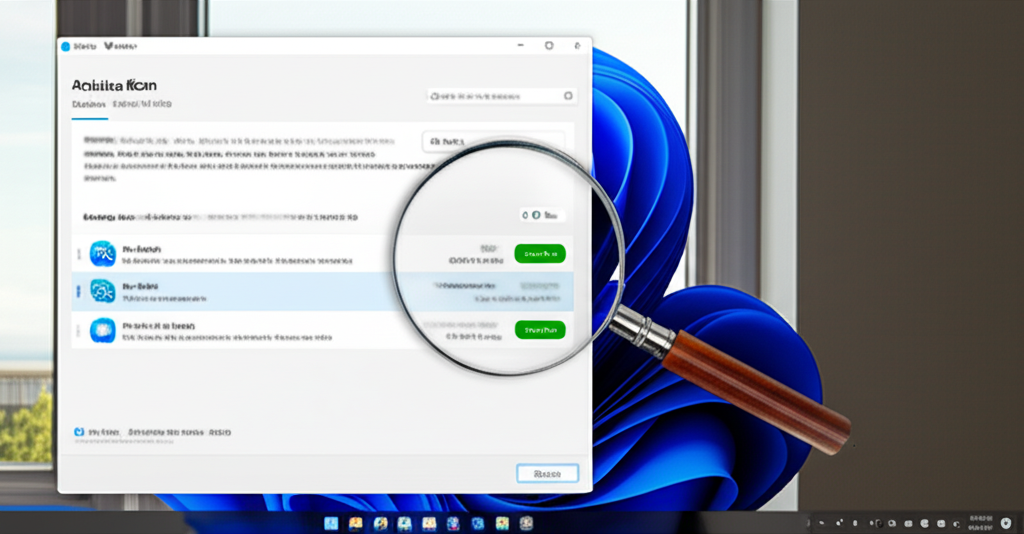
Windows 11でPCの安全性を保つためには、定期的なウイルスチェックが不可欠です。
マルウェアに感染すると、PCの動作が遅くなるだけでなく、個人情報が盗まれる危険性もあります。
そのため、Windows 11に標準搭載されているWindows セキュリティを活用して、手軽にウイルスチェックを行いましょう。
ここでは、Windows 11のウイルスチェックの手順として、Windows セキュリティを開く方法から、クイックスキャンやその他のスキャンオプションについて解説します。
これらの手順を理解することで、PCを常に安全な状態に保ち、安心して利用できるようになります。
Windows セキュリティを開く
Windows セキュリティは、Windows 11に標準搭載されている総合的なセキュリティ機能を提供するアプリです。
ウイルスやマルウェアからの保護だけでなく、ファイアウォールやアカウント保護など、PCのセキュリティに関わるさまざまな設定を集中管理できます。
Windows セキュリティを開くには、スタートメニューから「Windows セキュリティ」を検索して起動します。
または、設定アプリの「プライバシーとセキュリティ」から「Windows セキュリティ」を選択しても開けます。
クイックスキャンを実行する
クイックスキャンは、PCの感染リスクが高い場所を短時間でチェックできる便利な機能です。
具体的には、システムファイルやプログラムの保存場所など、マルウェアが侵入しやすい箇所を重点的にスキャンします。
短時間で完了するため、定期的なチェックにおすすめです。
クイックスキャンを実行するには、Windows セキュリティを開き、「ウイルスと脅威の防止」を選択します。
「クイックスキャン」ボタンをクリックすると、スキャンが開始されます。
スキャンが完了すると、検出された脅威の有無が表示されます。
その他のスキャンオプション
Windows セキュリティでは、クイックスキャンの他に、フルスキャン、カスタムスキャン、Microsoft Defender Antivirus (オフライン スキャン)といったオプションも利用できます。
これらのスキャンオプションは、PCの状態や目的に応じて使い分けることで、より効果的なウイルスチェックが可能です。
| スキャンオプション | 説明 |
|---|---|
| クイックスキャン | 感染リスクの高い場所を短時間でチェック |
| フルスキャン | PC全体を詳細にチェック |
| カスタムスキャン | 特定のフォルダやファイルのみをチェック |
| Microsoft Defender Antivirus (オフライン スキャン) | 通常のスキャンでは検出できないマルウェアを検出・削除 |
これらのスキャンオプションを適切に活用することで、PCをマルウェアの脅威から守り、安全な状態を維持できます。
定期的なスキャンと、必要に応じた詳細なスキャンを組み合わせることが重要です。
